A maioria dos que estiverem lendo essas instruções irão preferir usar o Instalador do Lazarus ou o fpcupdeluge. Porém há uma terceira via que funciona para Windows e Linux, a instalação diretamente do código fonte do Lazarus, parece complicado, mas não é se você já compilou programas via GIT antes. Há algumas vantagens nisso, a versão binária compilada por você mesmo será específica para o seu hardware e portanto mais veloz que a versão do instalador. Similar ao fpcupdeluge, porém mais econômica e rápida porque usaremos o FreePascal(FPC daqui em diante) pré-instalado
Como o Lazarus está num repositório GIT, temos outra vantagem: atualização de versão. Siga as instruções abaixo, embora sejam para o Windows, os princípios são os mesmos para Linux.
1. Instale o FPC a partir do instalador oficial:
https://www.freepascal.org/download.html
Escolha a versão apropriada para seu sistema, a mais compativel será “Intel x86/i386->Windows 32-bit”, mas também poderá usar a versão 64bits indicada abaixo:
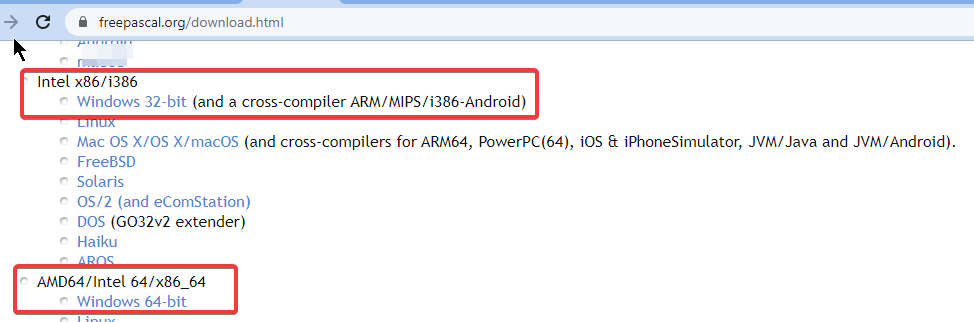
A instalação é uma sequência de Next->Next->Finish e não carece de maiores detalhoes. Para fins didáticos, vamos supor daqui em diante que o tenhamos instalado em C:\FPC\3.2.2.
Você poderá instalar as duas versões win32 e win64, daí poderá fazer crosscompiling, isto é, compilar para as duas arquiteturas: win32 e win64. Se esta for sua intenção, você pode instalar a versão 32bits o qual será a versão do Lazarus e o crosscompiling e ainda assim compilar para win64:
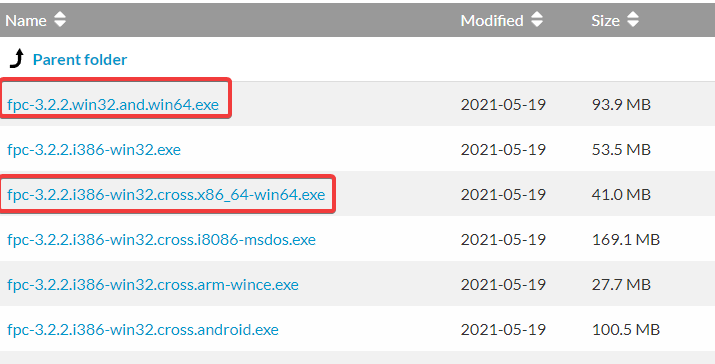
Note que embora sejam duas versões win32 e win64, o sufixo começa com “win32” indicando que essa é a arquitetura principal, porque isso é importante? Porque sua IDE Lazarus quando for construída será win32, você pode compilar e gerar um executável para win64, mas com uma IDE 32bits não poderá debugar um programa 64bits. Então se a maioria dos seus programas forem distribuidos em 64bits é melhor você inverter na hora do download escolhendo o prefixo win64 com build para win32 se este for o caso.
2. Precisará dos fontes do Free Pascal Compiler(FPC)
Precisará baixar o código fonte do FPC, você poderá obtê-lo em:
https://www.freepascal.org/down/source/sources.html
O código fonte normalmente está compactado e com o sufixo “source” no nome, como pode ver na imagem a seguir:
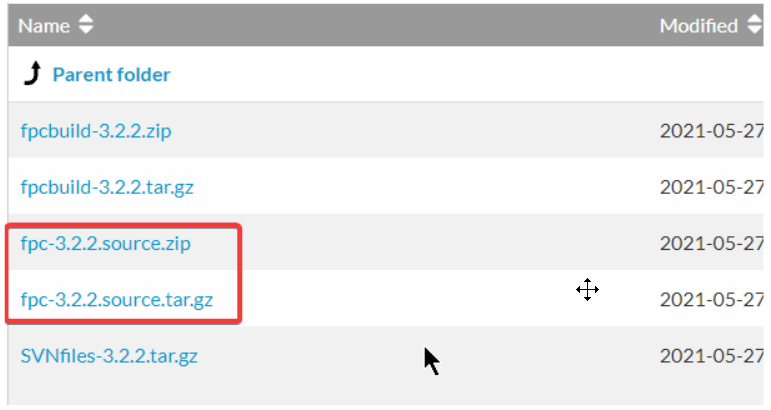
Então baixe-o, depois descompacte-o na pasta onde o FPC foi instalado, em nosso exemplo: c:\FPC\3.2.2 e então uma subpasta com o código fonte será criada e depois ficará assim: C:\FPC\3.2.2\subpasta, renomeie o nome da subpasta para sources para ser mais informativo e então anote este caminho – C:\FPC\3.2.2\sources. Iremos precisar lembrar deste path mais adiante.
3. Apague a configuração anterior em seu perfil
Apague a pasta %USERPROFILE%\AppData\Local\Lazarus se existir.
4. Vamos ao terminal
Abra o cmd.exe ou o terminal e vamos criar a pasta que receberá os arquivos do Lazarus:
cd c:\
git clone https://gitlab.com/freepascal.org/lazarus/lazarus.git
cd lazarus (assim você estará posicionado em c:\lazarus)5. Git
Há duas formas de selecionar dentro do repositório o que queremos, através de ‘branch’ ou ‘tag’. Vamos usar a opção ‘tag’ que é o que a maioria esta acostumado.
Para listar os branches, você primeiro deve abandonar a branch atual caso tenha escolhido alguma:
git switch -E depois usar um comando abaixo para listar todos os branches:
git tagE então todos os “tags” de versão serão listadas, nossa intenção aqui é selecionar a versão mais recente:
(...)
lazarus_3_6
lazarus_3_0_RC1
lazarus_3_0_RC2
(...)E finalmente vamos escolhê-la:
git checkout lazarus_3_6Atenção: As vezes você pode encontrar o sufixo “fixes_”, por exemplo, ao listar os branches e encontrar “lazarus_3_6” e “fixes_3_6”, nessa situação dê preferência a última porque já contêm as correções.
6. Vamos compilar
Finalmente após ter escolhido o branch ou tag adequado, poderemos compilar. Ainda no terminal, execute:
make clean Se o comando ‘make’ falhar é porque provavelmente há outro comando ”make.exe’ pertencente a outra linguagem que tem preferência no PATH do sistema, neste caso, faça o seguinte:
set path=C:\FPC\3.2.2\bin\i386-Win32;%path%E então repetimos o mesmo comando:
make clean Aqueles que tiverem o Delphi instalado, possivelmente terão este problema. Agora para concluir, então executamos:
make bigide
(Vai demorar um pouco, relaxe e vá tomar com café enquanto isso)7. Indicando os fontes do FPC
Quando a IDE iniciar-se, geralmente a primeira tela será uma busca automática pelo código fonte do FPC. No ambiente Windows é raro encontrar a localização dos fontes sozinho então devemos clicar em “Parar” e a procura será interrompida e daí então indicar o local onde o código fonte do FPC foi descompactado, a saber C:\FPC\3.2.2\src:
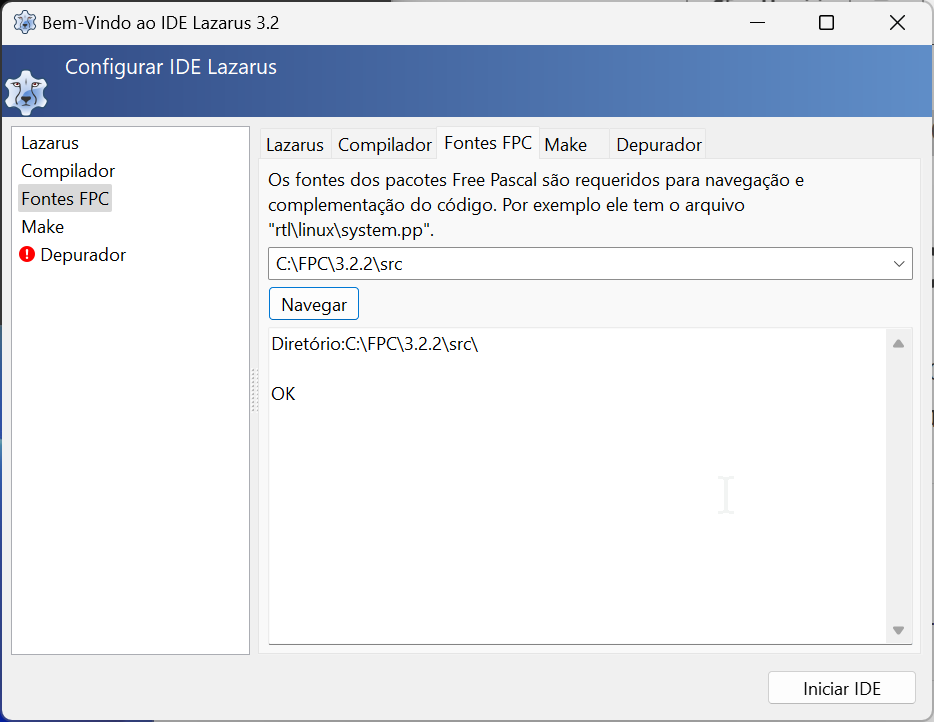
E então clicar em “Depurador“.
8. Indicando o depurador(debugger)
Ao clicar em Depurador, você escolherá a opção “Create a new recommended backend”:
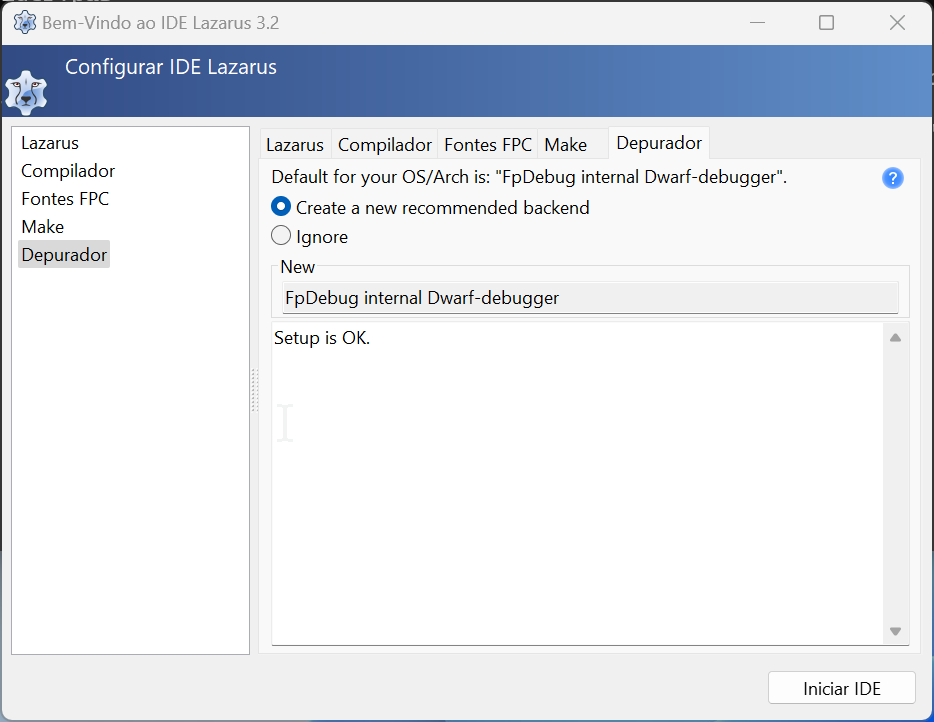
E então clicar em Iniciar IDE.
9. Vamos atualizar os fontes do Lazarus?
Eventualmente você poderá querer baixar novas versões ou atualizações, trata-se dum repositório git então não haverá problemas, sempre que precisar recorra aos comandos:
git pull E então completar o processo com a própria IDE, basta ir em Ferramentas|Configurar construção do Lazarus e então concluir em Ferramentas|Construir o lazarus com o perfil…
10. Se algo não tá dando certo…
Se algo sair diferente do esperado, acesse o link abaixo, ele foi o link original onde se basearam as instruções, talvez ele esclareça o que deu de errado:
https://wiki.lazarus.freepascal.org/Getting_Lazarus
11. Alguém disse “cross-compiling”?
Caso tenha optado pelo cross-compiling, baixando e instalando as duas versões, ao compilar um project você vai na IDE, em Project|Project Options|Compiler Options|Config and Targets e cria os Builds Modes, um para win32 e outro para win64, o qual prefiro chamar de amd64:
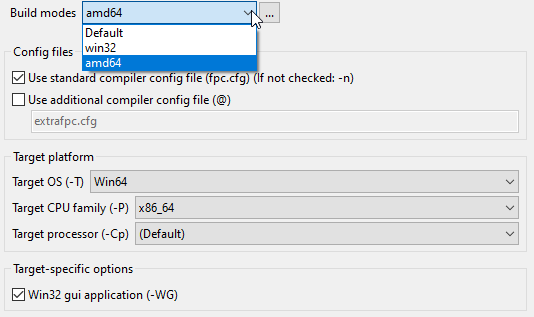
No caso de ter optado por crosscompiling, terá de aprender a criar Build Modes para win32 e outra para win64(amd64) depois de criar então ajustar em Project|Project Options|Compiler Options|Config and Targets os parametros Target OS e Target CPU Family que são os mais importantes para indicar o sistema operacional e a arquitetura.
Integrando o editor de código com ajuda on line(Help)
Quando usado o instalador oficial do Lazarus o editor de código é integrado a ajuda online, ou seja, se você der um F1 quando uma função ou método estiver em foco então uma janela abre-se com uma explicação sobre o mesmo. Infelizmente isso não funciona quando você faz a instalação manual do Lazarus. É muito recomendado que você faça essa instalação, por isso siga o link abaixo que descreverá como fazê-lo.
Integrando o editor de código com ajuda on line(Help)
CONCLUSÃO
Agora você tem tudo o que precisa para executar sua instalação como programador. Tenho que ser sincero, o instalador é bom o suficiente para te entregar tudo pronto, mas ao usar o GIT você é como um mecânico que monta seu próprio carro ao invés de comprar um montado e com essa analogia em mente, saiba que uns vão preferir ter o carro pronto e não há nada errado nisso, mas se você experimentar montá-lo poderá dizer que entendeu o processo e mais tarde usar apenas o instalador por conveniência e não porque não sabe como montá-lo.
Boa compilação!